qui puoi trovare qualche risposta ai tuoi
dubbi.
Se l'argomento che ti interessa non è
presente, ti prego di segnalarmelo.
Questo tutorial è stato creato con PSP X3 ma può essere eseguito anche con le altre
versioni di PSP.
Per tradurlo, ho usato PSP X.
Occorrente:
Materiale qui
I tubes utilizzati nel tutorial originale sono di Guismo.
Le maschere sono di Cameron Tags
Filtri:
Andromeda - Perspective qui
Photo Tools qui
Alien Skin Eye Candy 5 Impact qui
Filters Unlimited 2.0 qui
Filter Factory Gallery B qui
Filter Factory Gallery Q qui
I filtri Factory Gallery per essere usati devono prima essere convertiti. Come fare vedi qui
Si usano importandoli in Filters Unlimited (come fare vedi qui) ma possono funzionare anche da soli

Apri tutto il materiale in PSP, comprese le tre maschere.
1. Apri una nuova immagine trasparente 900 x 600 pixels.
Imposta il colore di primo piano con #353720,
e il colore di sfondo con #d0cab9.
2. Passa il colore di primo piano a Gradiente rettangolare:
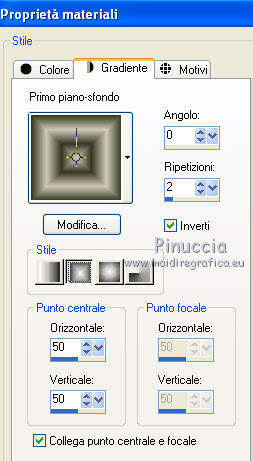
Riempi  l'immagine trasparente con il gradiente. l'immagine trasparente con il gradiente.
3. Attiva lo strumento Selezione  , rettangolo, sfumatura 0, , rettangolo, sfumatura 0,
e seleziona la parte chiara del gradiente.
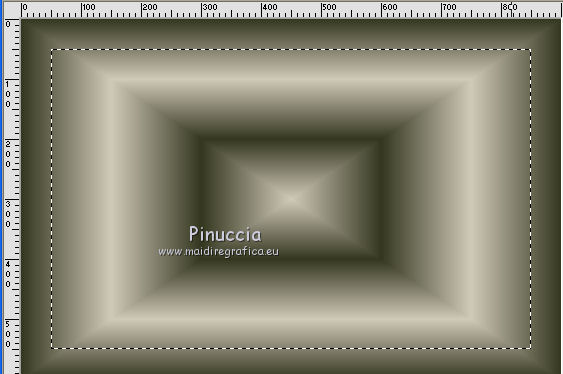
4. Effetti>Plugins>Filters Unlimited 2.0 - Factory Gallery B - Button Deluxe.
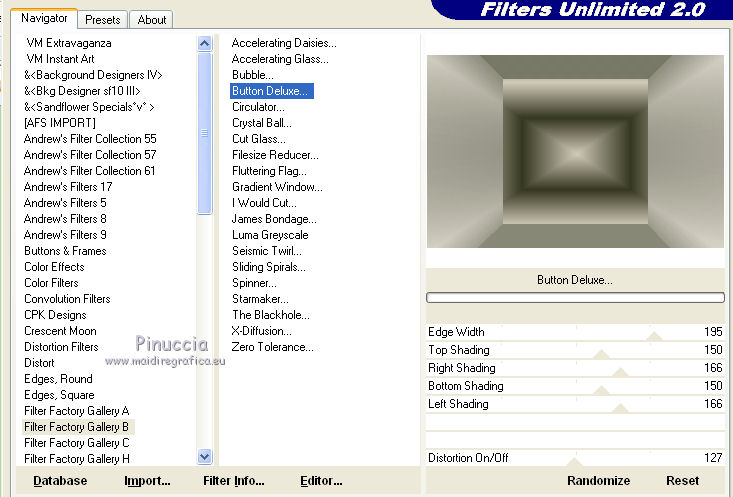
5. Effetti>Plugins>Filters Unlimited 2.0 - Factory Gallery Q - Cartoon Art.
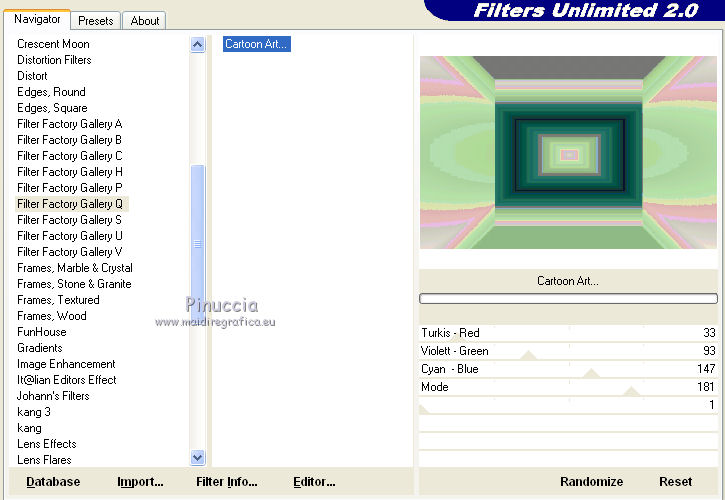
6. Attiva lo strumento Bacchetta magica  , tolleranza 10, sfumatura 0, , tolleranza 10, sfumatura 0,
e clicca sul bordo dell'immagine per selezionarlo.
se necessario, clicca più volte per selezionare completamente il bordo
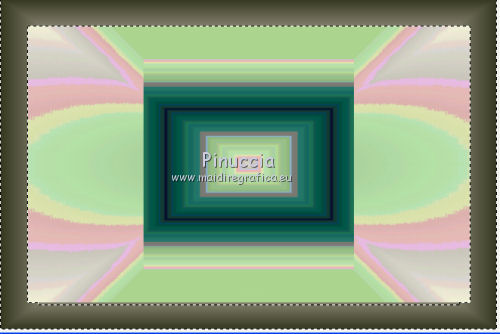
7. Effetti>Plugins>Filters Unlimited 2.0 - Factory Gallery Q - Cartoon Art.
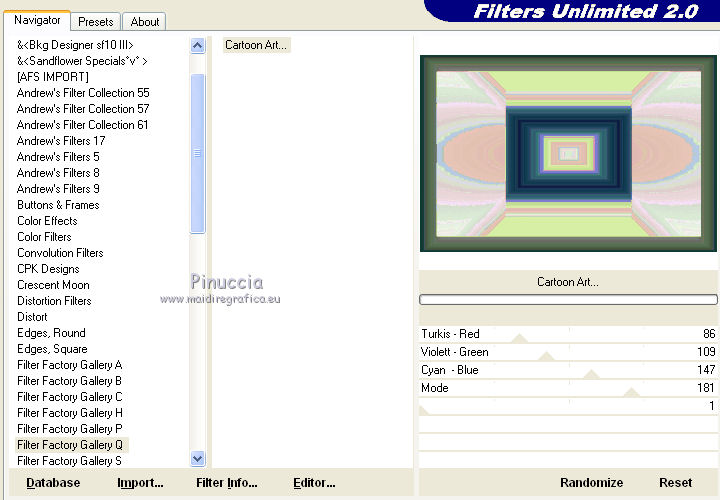
8. Effetti>Plugins>Photo Tools - Gradient Sky.
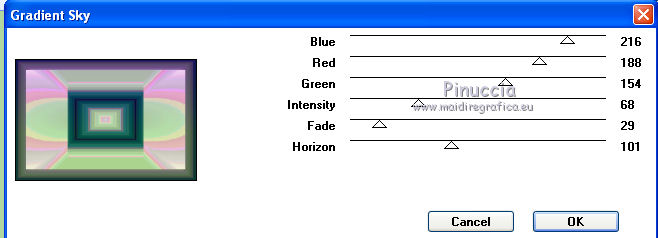
Selezione>Deseleziona.
9. Imposta il colore di primo piano con #0a102e.
Livelli>Nuovo livello raster.
Riempi  il nuovo livello con il colore di primo piano. il nuovo livello con il colore di primo piano.
10. Livelli>Carica/Salva maschera>Da immagine.
Apri il menu sotto la finestra di origine e vedrai la lista dei files aperti.
Seleziona la maschera "maskcameronF62" con i seguenti settaggi.

Livelli>Unisci>Unisci gruppo.
Effetti>Effetti 3D>Sfalsa ombra, con il colore nero #000000.

Ripeti l'Effetto Sfalsa ombra, cambiando verticale e orizzontale con -2.
11. Effetti>Plugins>Andromeda - Perspective.
Clicca su presets.

seleziona Side Walls e poi lt open close.
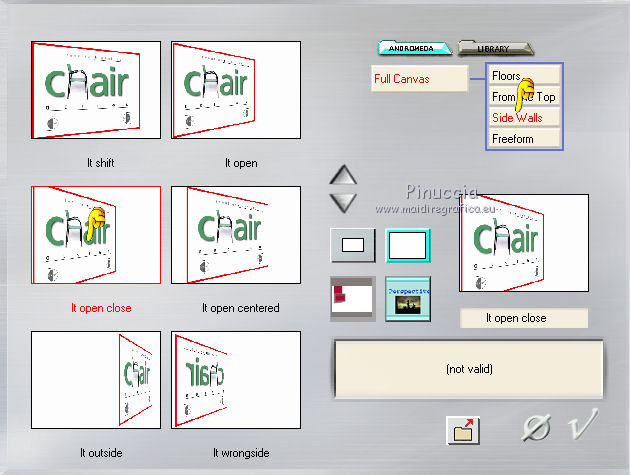
12. Attiva lo strumento Bacchetta magica 
e seleziona il centro della maschera.
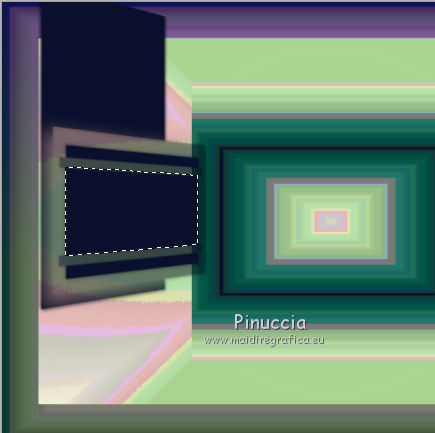
13. Livelli>Nuovo livello raster.
Apri il tube "calguiseyecolored19510" e vai a Modifica>Copia.
Torna al tuo lavoro e vai a Modifica>Incolla nella selezione.
14. Attiva lo strumento Deformazione  premendo sulla tastiera il tasto D, premendo sulla tastiera il tasto D,
e "tira" l'immagine in alto e a sinistra.
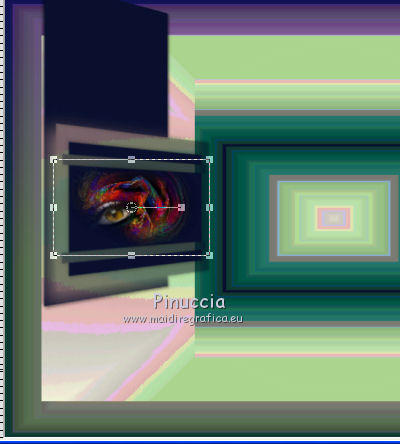
15. Livelli>Nuovo livello raster.
Attiva lo strumento Selezione  , rettangolo, , rettangolo,
e seleziona il rettangolo centrale.

16. Apri il tube "kTs_31FGU99 copie" e vai a Modifica>copia.
Torna al tuo lavoro e vai a Modifica>Incolla nella selezione.
Cambia la modalità di miscelatura di questo livello in Luminosità (esistente).
Selezione>Deseleziona.
Effetti>Plugins>Alien Skin Eye Candy 5 Impact - Perspective Shadow:
seleziona Drop Shadow,Blurry con i seguenti settaggi (colore #54060c)
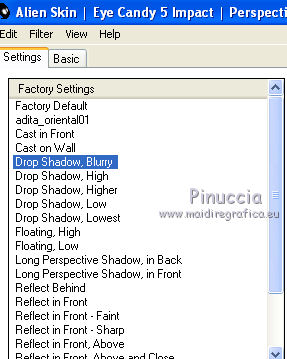 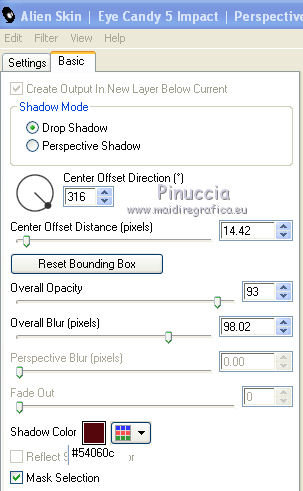
17. Livelli>Nuovo livello raster.
Imposta il colore di primo piano con #54090e,
e riempi  il livello con questo colore. il livello con questo colore.
Livelli>Nuovo livello maschera>Da immagine.
Seleziona la maschera "maskcameronF33":

Livelli>Unisci>Unisci gruppo.
18. Effetti>Effetti 3D>Sfalsa ombra, con il colore nero #000000.

Ripeti l'Effetto Sfalsa ombra, cambiando verticale e orizzontale con -3.
19. Sposta  il livello un po' più in basso. il livello un po' più in basso.

20. Apri la maschera "maskcameronF38".
Immagine>Ruota per gradi - 180 gradi.

Minimizza la maschera e torna al tuo lavoro.
Livelli>Nuovo livello raster.
Imposta il colore di primo piano con #0b3a2e,
e riempi  il livello con questo colore. il livello con questo colore.
Livelli>Nuovo livello maschera>Da immagine.
Seleziona la maschera cameronF38:

Livelli>Unisci>Unisci gruppo.
21. Sposta  la maschera un po' più a destra. la maschera un po' più a destra.
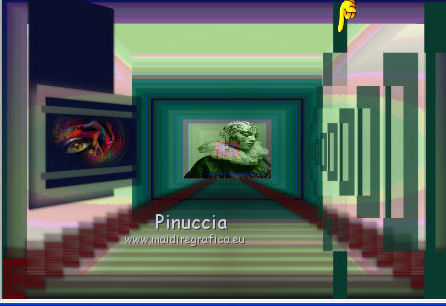
22. Effetti>Plugins>Alien Skin Eye Candy 5 Impact - Perspective Shadow,
seleziona Drop Shadow,Blurry con i seguenti settaggi (colore #000000).
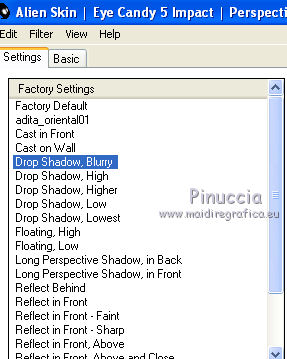 
23. Livelli>Disponi>Sposta giù.
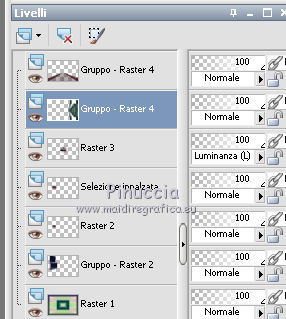
24. Immagine>Aggiungi bordatura, 20 pixels, simmetriche, con il colore #54090e.
Seleziona questo bordo con la bacchetta magica  , sfumatura e tolleranza 0. , sfumatura e tolleranza 0.
Effetti>Effetti 3D>Smusso a incasso.
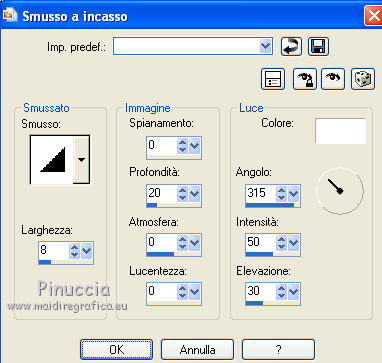
Selezione>Deseleziona.
Immagine>Aggiungi bordatura, 10 pixels, simmetriche, con il colore #0b3a2e.
25. Seleziona il bordo con la bacchetta magica 
Effetti>Effetti 3D>Smusso a incasso con i settaggi precedenti.
Selezione>Deseleziona.
Scrivi, se vuoi, un testo sull'immagine.
Aggiungi il tuo nome e/o il tuo watermark e salva in formato jpg.

Se hai problemi o dubbi, o trovi un link non
funzionante,
o anche soltanto per un saluto, scrivimi.
31 Maggio 2010
|

